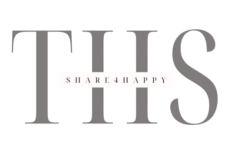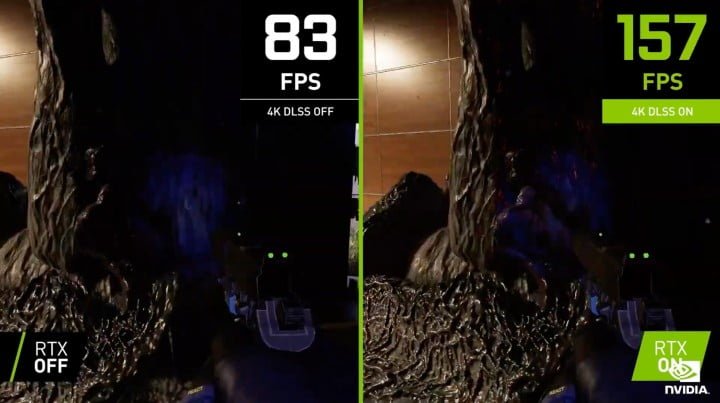Phần cứng
5 cài đặt VGA bạn cần thiết lập trong mọi game pc – Sửa máy tính Biên Hòa
V-Sync, chuyển động mờ, và FOV
V-Sync, chuyển động mờ và trường xem (FOV) sẽ không ảnh hưởng nhiều đến hiệu suất của bạn, nếu có. Tuy nhiên, chúng là những cài đặt mà bạn sẽ tìm thấy trong hầu hết mọi trò chơi PC và bạn phải luôn điều chỉnh chúng.
V-Sync, hoặc đồng bộ hóa theo chiều dọc, ngăn chặn hiện tượng xé màn hình. Nó làm như vậy bằng cách đồng bộ hóa tốc độ làm tươi của màn hình với số khung hình mà card đồ họa của bạn đang tạo ra. Điều đó tránh các trường hợp không có toàn khung hình để hiển thị khi màn hình chuyển sang chế độ làm mới, đó là lý do tại sao xảy ra hiện tượng xé màn hình.
Vấn đề với V-Sync là nó gây ra độ trễ đầu vào. Nó không quan trọng trong hầu hết các trò chơi, nhưng nó có thể tạo ra sự khác biệt trong các tựa game cạnh tranh như Counter-Strike: Global Offensive hoặc Rainbow Six Siege. Nếu lo lắng về độ trễ đầu vào, bạn có thể sử dụng màn hình tốc độ làm tươi thích ứng với AMD FreeSync hoặc Nvidia G-Sync .
Có hai loại làm mờ chuyển động: Làm mờ chuyển động của máy ảnh và làm mờ chuyển động theo từng đối tượng. Nhòe chuyển động của máy ảnh hầu như không ảnh hưởng đến hiệu suất và nó trông rất khủng khiếp. Tắt nó trong hầu hết các trò chơi trừ khi bạn đặc biệt thích giao diện. Làm mờ chuyển động theo từng đối tượng đòi hỏi phần cứng, nhưng nó trông tự nhiên hơn nhiều.
Cuối cùng, FOV xác định góc máy ảnh rộng như thế nào. Điều này chủ yếu có liên quan trong các trò chơi góc nhìn thứ nhất, nhưng nó cũng có thể hữu ích trong các trò chơi góc nhìn thứ ba. Tôi thường đặt FOV của mình thành 105 độ và hầu hết người chơi sẽ rơi vào khoảng 90 đến 110 độ.
Shadow and lighting quality (Chất lượng bóng và ánh sáng)
Cho đến nay, nhiệm vụ đòi hỏi khắt khe nhất đối với card đồ họa của bạn là bóng và ánh sáng. Bạn có thể tìm thấy chúng dưới dạng cài đặt riêng biệt – và trong các trò chơi như Call of Duty: Vanguard , chia thành nhiều cài đặt – nhưng chúng hoạt động cùng nhau.
Bóng đổ đòi hỏi nhiều vì chúng yêu cầu cạc đồ họa của bạn để hiển thị cảnh thứ hai. Tôi đang nói về bóng động – đó là những bóng đến từ nguồn sáng trong trò chơi. Bóng mờ, tĩnh và không được thông báo bởi ánh sáng trong cảnh, có rất ít ảnh hưởng đến hiệu suất.
GPU của bạn hiển thị một cảnh có tính đến ánh sáng và các đối tượng để hiển thị bóng. Đó sẽ trở thành một bản đồ bóng tối, mà trò chơi sử dụng để đổ bóng trong hình ảnh cuối cùng. Chất lượng bóng cho biết độ phân giải của bản đồ bóng và các cài đặt thấp hơn thường làm cho bóng mờ hơn. Bạn có thể xem một ví dụ về điều đó trong God of War bên dưới.
Ánh sáng hoạt động theo cách tương tự, trong đó bản đồ ánh sáng xác định mức độ sáng của các vật thể trong một cảnh từ một nguồn sáng nhất định. Tuy nhiên, ánh sáng liên quan đến nhiều cài đặt hơn, bao gồm cả chiếu sáng theo thể tích và chiếu sáng toàn cầu. Chiếu sáng theo thể tích dành cho những thứ như tia thần, trong khi chiếu sáng toàn cục tính toán một nguồn sáng duy nhất, như mặt trời, cho toàn bộ cảnh.
Bất kể điều gì, giảm chất lượng bóng và ánh sáng sẽ cải thiện hiệu suất của bạn. Điều này đặc biệt đúng ở độ phân giải cao hơn, nơi trò chơi yêu cầu các bản đồ ánh sáng và bóng có độ phân giải cao hơn.
Môi trường xung quanh tắc nghẽn
Sự tắc nghẽn môi trường xung quanh có liên quan đến ánh sáng và bóng tối, nhưng nó cần giải thích thêm một chút. Về cơ bản, tắc nghẽn môi trường xung quanh xử lý các bóng mà các vật thể phủ lên nhau. Bản đồ bóng đổ chi tiết các bóng cho từng đối tượng. Sự tắc nghẽn của môi trường xung quanh nêu chi tiết các bóng đổ về cách các vật thể đó tương tác với nhau.
Đó là thứ bạn phải xem để hiểu. Dưới đây, bạn có thể xem một ví dụ từ Kiểm soát khi bật tắc nghẽn môi trường xung quanh. Mọi thứ trên bàn đều phủ bóng mờ tinh tế khi cài đặt được bật và bàn làm việc đổ bóng lên phần được gấp gọn của ghế.
Một số kỹ thuật cho khớp cắn xung quanh đòi hỏi nhiều hơn ánh sáng và bóng tối, nhưng bạn hiếm khi có thể biết được trò chơi đang sử dụng kỹ thuật nào. Bất kể kỹ thuật nào, việc giảm hoặc tắt tắc nghẽn môi trường xung quanh sẽ làm tăng hiệu suất của bạn và trong một số trò chơi, nó sẽ tăng lên rất nhiều.
Reflections and ray tracing (Phản xạ và dò tia)
Ánh sáng không chỉ đổ bóng mà còn tạo ra phản xạ. Có hai loại phản xạ chính, phản xạ không gian màn hình và phản xạ theo tia và bạn có thể tìm thấy cả hai trong một số trò chơi.
Phản xạ không gian màn hình ít đòi hỏi hơn. Khi có bề mặt phản chiếu, phản xạ không gian màn hình nhìn vào bất cứ thứ gì hiện đang hiển thị trên màn hình và tính toán phản xạ dựa trên đó. Vấn đề là điền vào, trong đó các bề mặt phản chiếu từ từ lấp đầy phản xạ khi bạn di chuyển máy ảnh.
Yêu cầu phản xạ không gian màn hình vì chúng sử dụng dò tia để mô phỏng phản xạ. Trình tiết kiệm hiệu suất quan trọng là phản xạ xảy ra trong không gian màn hình, nơi trò chơi có thể nhanh chóng tính toán phản xạ sau khi cảnh đã được hiển thị. Đối với phản xạ, bạn muốn bắt đầu với chúng và từ từ tăng chất lượng cho đến khi bạn đạt được tốc độ khung hình bạn muốn.
Phản xạ theo vết tia sử dụng tính năng dò tia bất kể những gì bạn có thể nhìn thấy trên màn hình. Trong một trò chơi như Cyberpunk 2077 – đã thấy ở trên – các phản xạ theo dấu vết tia sẽ tiếp tục phản chiếu các đường ống và tắt ánh sáng của vũng nước ngay cả khi chúng không xuất hiện trên màn hình.
Vấn đề là việc dò tia là đòi hỏi rất cao. Chỉ một số card đồ họa thậm chí có thể xử lý theo dõi tia và bật nó lên chắc chắn sẽ giảm một nửa tốc độ khung hình của bạn – ở mức tối thiểu.
Công việc dò tia bằng cách vẽ các tia riêng lẻ ra khỏi nguồn sáng, giống như cách hoạt động của các photon trong cuộc sống thực. Những tia sáng đó phản xạ xung quanh, đổ bóng, lan rộng màu sắc lên các bề mặt khác, nói chung làm cho cảnh trông chân thực hơn. Điều đó thật tuyệt, nhưng bạn nên bắt đầu với việc tắt tính năng dò tia và chỉ bật tính năng này nếu bạn có khoảng không gian trống.
Anti-aliasing (Khử răng cưa)
Hai loại khử răng cưa khác nhau trong Forza Horizon 5. FXAA ở bên trái, MSAA ở bên phải.
Khử răng cưa chống răng cưa – các cạnh răng cưa mà bạn thấy trên các đường cong trong trò chơi điện tử. Bất cứ khi nào bạn kéo dài một đường cong qua các pixel hình vuông, nó sẽ tạo ra các vết răng cưa, trông giống như mô hình bậc cầu thang xung quanh các cạnh. Bạn có thể xem ví dụ về răng cưa trong hình trên.
Khi độ phân giải của bạn tăng lên, khử răng cưa trở nên ít quan trọng hơn. Có nhiều pixel hơn và do đó có nhiều diện tích hơn cho các đường cong trải rộng. Có một số loại khử răng cưa, nhưng bạn chỉ cần lo lắng về một số ít.
Supersample Anti-Aliasing (SSAA).
SSAA là kỹ thuật cơ bản để khử răng cưa, nhưng bạn sẽ không tìm thấy nó thường xuyên trong các trò chơi PC hiện đại. Kỹ thuật này hoạt động bằng cách kết xuất trò chơi ở độ phân giải cao hơn để lấy thêm chi tiết trước khi giảm tỷ lệ để phù hợp với màn hình của bạn. Về cơ bản, bạn đang chạy trò chơi ở độ phân giải cao hơn, vì vậy SSAA thực sự đòi hỏi cao.
Khử răng cưa đa mẫu (MSAA)
MSAA là thứ bạn thường thấy trong các trò chơi PC và đó là tùy chọn khử răng cưa. Nó hoạt động theo cách tương tự như SSAA, nhưng nó chỉ hiển thị các cạnh của cảnh ở độ phân giải cao hơn. Điều đó giúp tiết kiệm rất nhiều hiệu suất trong khi vẫn cung cấp mức chất lượng tương tự như SSAA.
Bạn thường sẽ tìm thấy nhiều tùy chọn cho MSAA, trong đó lưu ý mức độ mở rộng xảy ra đối với khử răng cưa (8x là yêu cầu cao nhất, trong khi 2x là ít nhất). Để cài đặt này ở mức thấp nếu bạn đang gặp sự cố về hiệu suất. Nếu bạn vẫn không thể quản lý ở cài đặt thấp nhất, bạn có thể thử một kỹ thuật khử răng cưa khác: FXAA.
Khử răng cưa xấp xỉ nhanh (FXAA)
FXAA nhẹ hơn nhiều so với phần cứng của bạn và cái tên cho bạn biết lý do tại sao: Nó nhanh và gần đúng. Thay vì hoạt động như một phần của quy trình kết xuất, FXAA là một thuật toán xuất hiện sau khi một cảnh đã được kết xuất. Về cơ bản, nó đoán thông tin còn thiếu dựa trên các pixel xung quanh thay vì hiển thị ở độ phân giải cao hơn.
Vấn đề là FXAA trông như thế nào. Nó có thể làm cho các chi tiết nhỏ trông không được tinh xảo và đôi khi nó nhấp nháy với các đối tượng đang chuyển động nhanh. Tuy nhiên, nó ít đòi hỏi hơn nhiều so với MSAA và đó là một lựa chọn nếu bạn đang gặp vấn đề về hiệu suất.
Khử răng cưa tạm thời (TAA)
TAA, hoặc TXAA, hoạt động tương tự như MSAA. Nó hoạt động trên các cạnh bằng cách hiển thị chúng ở độ phân giải cao hơn. Sự khác biệt là TAA tính đến các chi tiết tạm thời hoặc dựa trên thời gian. Nói tóm lại, nó sẽ xem xét các khung hình trước đó để dự đoán tốt hơn cách thực hiện khử răng cưa trong các khung hình trong tương lai.
TAA trông tuyệt vời, nhưng nó dễ bị tạo tác bằng hình ảnh. Chúng bao gồm bóng mờ, nơi một vầng hào quang nhỏ sẽ theo sau các vật thể chuyển động và tạo vệt, nơi các vật thể sẽ trải dài trên màn hình khi bạn di chuyển nhanh qua chúng.
DLSS, FSR và độ phân giải động
Nếu bạn đang gặp vấn đề về tốc độ khung hình, bạn nên luôn tìm kiếm tùy chọn độ phân giải động. Có khoảng nửa tá tùy chọn nâng cấp có sẵn và sẽ còn nhiều hơn nữa trong vài năm tới. Hiện tại, chỉ có một số bạn cần phải lo lắng.
Nvidia Deep Learning Super Sampling (DLSS) hiển thị trò chơi của bạn ở độ phân giải thấp hơn và nâng cấp nó bằng cách sử dụng AI Nếu bạn đang chạy ở 4K, chẳng hạn như DLSS có thể kết xuất trò chơi ở 1080p để tiết kiệm đáng kể hiệu suất. Vấn đề là DLSS chỉ hoạt động trên card đồ họa RTX 30- và 20-series của Nvidia.
Siêu phân giải FidelityFX (FSR) của AMD đạt được mục tiêu tương tự nhưng theo một cách rất khác. Nó hoạt động bằng cách hiển thị trò chơi của bạn ở độ phân giải thấp hơn trước khi nâng cấp bằng thuật toán nâng cấp đã được thiết lập. Với sự kết hợp giữa AI và phần cứng chuyên dụng, FSR có xu hướng trông tệ hơn DLSS. Tuy nhiên, nó vẫn cung cấp một mức tăng hiệu suất rất lớn và nó hoạt động với bất kỳ loại card đồ họa nào.
Điều đó để lại độ phân giải động trong trò chơi, điều này thường không tốt. Độ phân giải động hoạt động bằng cách điều chỉnh độ phân giải của bạn lên hoặc xuống để duy trì tốc độ khung hình mục tiêu. Độ phân giải động trông không tuyệt vời trong hầu hết các trò chơi, như trường hợp của Halo Infinite. Tuy nhiên, vẫn có những trường hợp ngoại lệ như Rainbow Six Extraction có độ phân giải động trong trò chơi tuyệt vời .
Vấn đề là hỗ trợ. Mặc dù danh sách các trò chơi có DLSS, FSR và / hoặc độ phân giải động ngày càng nhiều, hầu hết các trò chơi vẫn không có các tùy chọn này.
Radeon Super Resolution và Nvidia Image Scaling
Nvidia và AMD cũng có sẵn các tùy chọn nâng cấp cho mục đích chung. Tỷ lệ hình ảnh Nvidia (NIS) hoạt động theo cách tương tự như FSR và nó có sẵn cho bất kỳ ai có card đồ họa Nvidia. Với NIS, bạn có thể giảm tỷ lệ xuống độ phân giải ít nhất là 50%, nhưng nó trông không đẹp bằng DLSS.
AMD gần đây đã công bố Radeon Super Resolution (RSR) , sẽ hoạt động tương tự như NIS. Nó vẫn chưa có sẵn, nhưng AMD đã thông báo rằng nó sẽ ra mắt trong vài tháng đầu năm 2022. Về cơ bản nó là FSR cho bất kỳ trò chơi nào và nó hoạt động miễn là bạn có card đồ họa AMD.
NIS và RSR không phải là lý tưởng, nhưng chúng cung cấp các giải pháp nâng cấp chung cho mọi trò chơi. Và sắp tới, sẽ có phiên bản dành cho card đồ họa AMD và Nvidia.
Lighting round (Vòng chiếu sáng)
Đó là năm cài đặt tôi đạt được đầu tiên để tối ưu hóa bất kỳ trò chơi PC nào. Có một số cài đặt quan trọng khác mà bạn nên biết, nhưng chúng chỉ áp dụng trong một số trường hợp nhất định hoặc không có tác động lớn đến hiệu suất.
Texture quality
Texture quality quyết định độ phân giải của kết cấu của bạn. Đây là một cài đặt tuyệt vời để từ chối nếu bạn đang gặp vấn đề về hiệu suất, nhưng chủ yếu ở độ phân giải cao hoặc với bộ nhớ video hạn chế. Các họa tiết được lưu trữ trong bộ nhớ GPU của bạn, vì vậy nếu bạn bị giới hạn, bạn có thể thấy hiện tượng lắp hình hoặc thời gian hiển thị lâu.
Geometry quality
Geometry quality, hay còn gọi là tessellation, là số lượng hình tam giác tạo nên một mô hình 3D. Nhiều hình tam giác hơn có nghĩa là mô hình chi tiết hơn. Nhiều trò chơi hiện đại thậm chí không có cài đặt chất lượng hình học, vì các GPU hiện đại có khả năng hiển thị đủ hình tam giác cho một mô hình 3D có độ chi tiết cao. Tuy nhiên, ở độ phân giải cao, chất lượng hình học có thể làm tăng hiệu suất của bạn.
Anisotropic filtering
Anisotropic filtering, hoặc lọc kết cấu nói chung, giúp các kết cấu ở xa trông mượt mà. Đặc biệt, điều này áp dụng cho các kết cấu lặp lại, như một mẫu trên đường. Lọc kết cấu gần như không đòi hỏi nhiều như trước đây và nhiều trò chơi không có cài đặt cho nó. Chỉnh sửa nó nếu bạn muốn, nhưng điều này có tác dụng rất ít về chất lượng hình ảnh và hiệu suất.
Post-processing(Xử lý hậu kỳ)
Cuối cùng, các hiệu ứng xử lý hậu kỳ, như độ sâu trường ảnh, hạt phim và quang sai màu, không có tác động lớn đến hiệu suất. Những hiệu ứng này xuất hiện sau khi cảnh đã được kết xuất và chúng thường là một bộ lọc hoặc lớp phủ. Có nghĩa là, chúng không yêu cầu nhiều mã lực. Để chúng trên nếu bạn muốn, nhưng bạn không cần thiết.
[block_content id=”6287″]